Hodnotenie najlepších služieb na kontrolu rýchlosti internetu za rok 2025
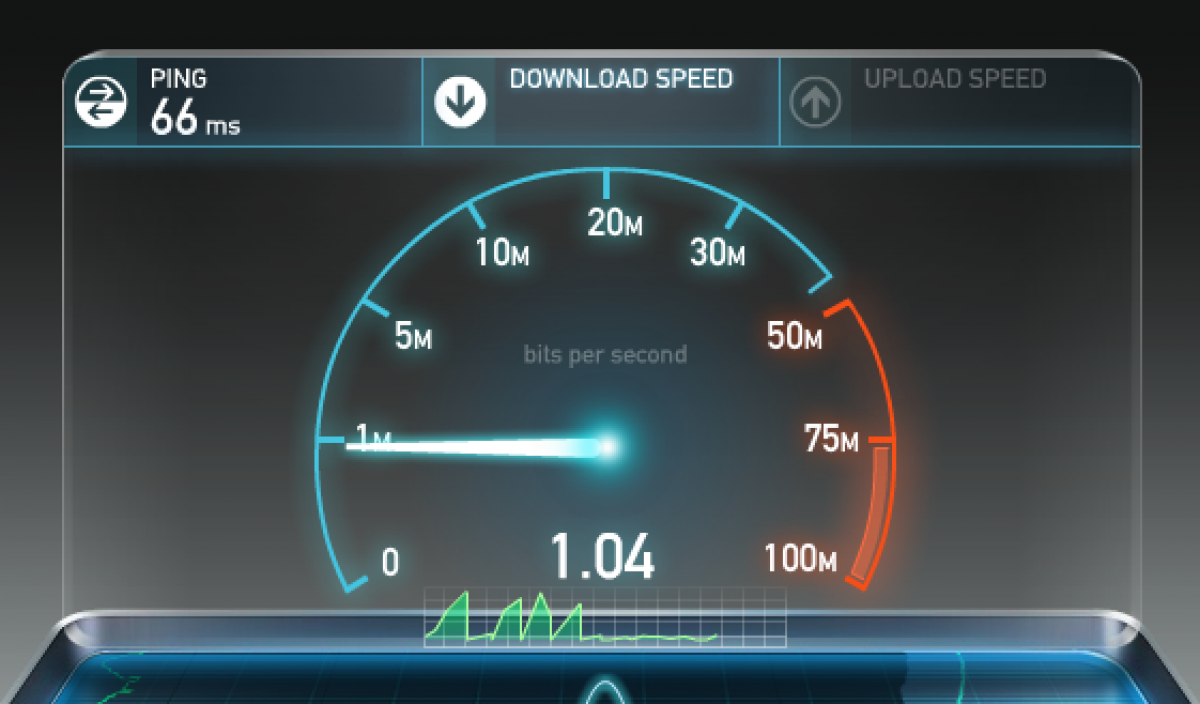
Bola vydaná nová epizóda vášho obľúbeného seriálu a pri načítaní sa obrázok „zasekne“. Namiesto príjemného pozerania - číre trápenie. Stáva sa, že problémy súvisia so samotnou stránkou. Častejšie však ide o nekvalitné služby poskytovateľa internetu.
Najjednoduchší spôsob, ako skontrolovať rýchlosť internetu na počítači alebo notebooku, je možný bez špeciálnych služieb. Musíte otvoriť priečinok "Správca úloh", "Výkon". V ponuke vyberte typ pripojenia, napríklad WiFi. Maximálnu možnú rýchlosť zistíte otvorením priečinka "Sieťové pripojenia", "Stav". Všetky potrebné informácie sú uvedené na karte „Všeobecné“.
A na získanie presnejších a objektívnejších údajov môžete použiť moderné aplikácie. V závislosti od výsledku kontaktujte poskytovateľa služieb alebo dokonca zmeňte poskytovateľa.

Obsah
Najčastejšie dôvody pomalého prehliadača:
Nestabilné pripojenie nie je jediným dôvodom pomalého načítavania stránky. Hlavné dôvody „zmrazenia“ spravidla:
- Miesto na systémovom disku je plné
Môžete si ho pozrieť v priečinku „Tento počítač“. Ak je mierka disku (zvyčajne C) plná a zobrazená červenou farbou, musíte vymazať nepotrebné súbory. Aby ste nehľadali súbory, ktoré sa dlho nepoužívali manuálne, môžete použiť špeciálne programy.
- Veľa programov funguje v automatickom načítaní
Alebo v pozadí tzv. Napríklad instant messenger, aplikácie so synchronizáciou dát, cloudové služby. Prehliadač môžete urýchliť odstránením nepotrebných alebo zriedka používaných programov. A ak je to potrebné, stiahnite si ich ručne. Ikony aplikácií sa zobrazujú v dolnom rohu monitora vedľa hodín.

- Vírusy
Aby nedošlo k infikovaniu počítača alebo mobilného zariadenia, stojí za to nainštalovať a pravidelne aktualizovať antivírusový program. Faktom je, že niekedy škodlivé programy „kradnú“ internetový prenos, aby odosielali spam a sťahovali nepotrebné nevyžiadané súbory.
- Slabý router
Bez ohľadu na konkrétneho výrobcu a model môže samotný router výrazne znížiť rýchlosť signálu. Čím je zariadenie lacnejšie, tým nižšie sú technické vlastnosti.
- Zastaraný softvér alebo slabý procesor
Ak je dôvod v samotnom počítači, potom je zbytočné čakať na rýchle načítanie stránok. Jediným východiskom je pravidelné čistenie histórie požiadaviek.Pretože veľa programov sa môže spustiť automaticky po pripojení k sieti.
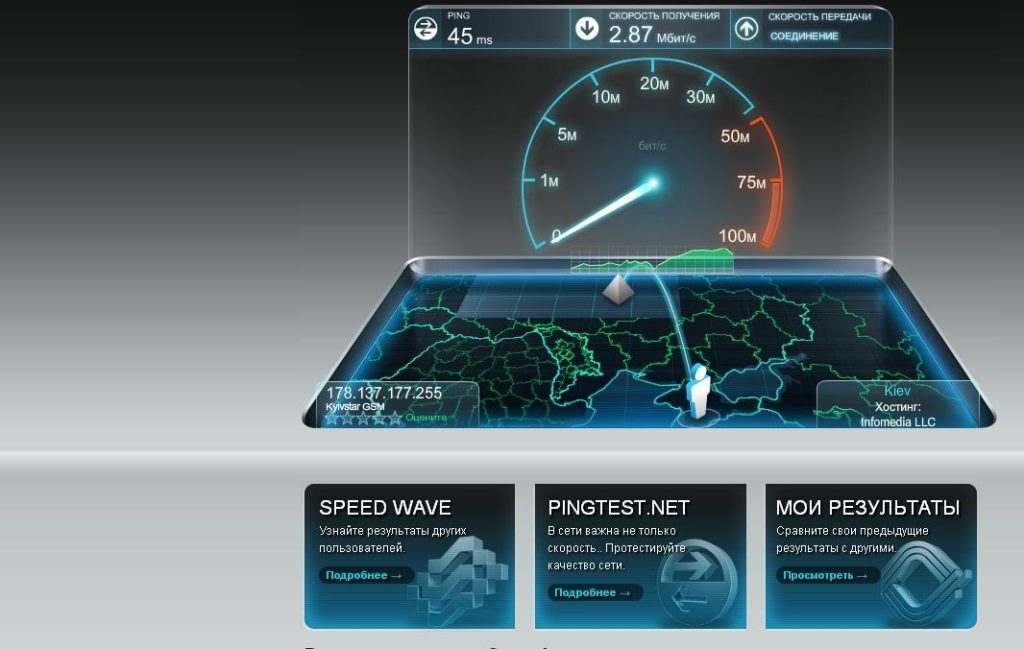
Ako fungujú služby testovania rýchlosti internetu
Takmer všetky aplikácie merajú viacero parametrov. Ako napríklad:
Rýchlosť
Na začiatok stojí za to pochopiť, čo je rýchlosť internetu. V skutočnosti ide o čas, počas ktorého sa údaje prenášajú z počítača účastníka a naopak, sťahujú sa z webu:
Prichádzajúca rýchlosť - ovplyvňuje čas sťahovania súborov - videí, obrázkov, stránok prehliadača, e-mailov.
Odchádzajúca rýchlosť – ovplyvňuje čas odosielania súborov z počítača predplatiteľa, napríklad nahrávanie fotografií na sociálne siete.
Udáva sa v Mb/s (megabity za sekundu) alebo MB/s (megabajty za sekundu). V ideálnom prípade by sa ukazovatele mali pohybovať v rozmedzí od 15 do 45. S takouto rýchlosťou pripojenia môžete bez problémov sledovať HD filmy, sťahovať „ťažké“ súbory a hrať online hry, nehovoriac o načítavaní stránok prehliadača.
Dôležité: rýchlosť pripojenia nie je konštantná a môže sa počas dňa meniť. V zmluve s poskytovateľom väčšinou nie je uvedený priemerný dojazd, ale maximálna možná rýchlosť.
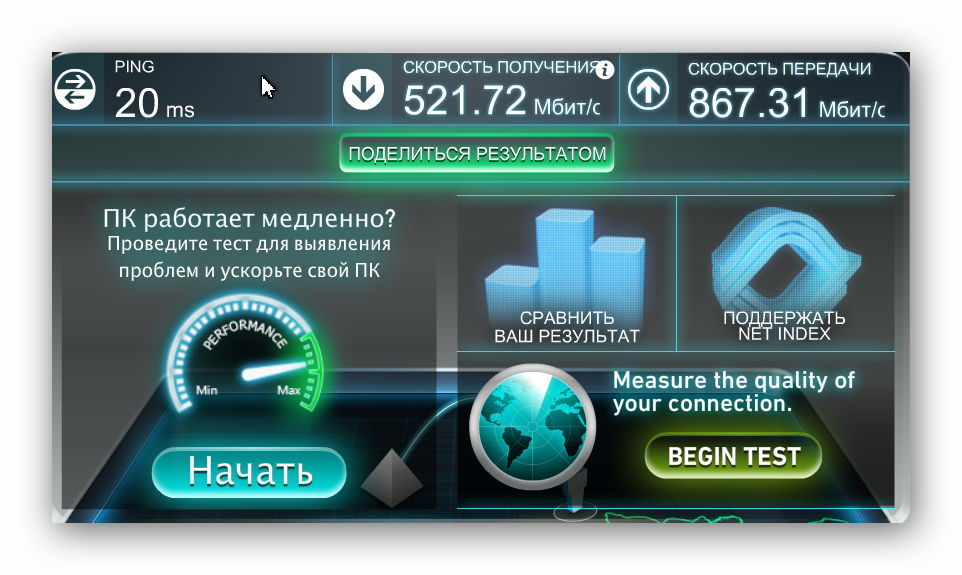
Ping
Toto je čas odozvy servera na požiadavku používateľa, meraný v milisekundách. Čím je indikátor nižší, tým rýchlejšie sa stránky načítavajú. Napríklad:
- Ping pod alebo o niečo viac ako 40 ms je dobrým indikátorom, môžete ľahko hrať online hry, v ktorých musí hráč rýchlo reagovať
- Ping v rozsahu od 40 do 100 ms - umožňuje bezpečné sledovanie filmov, sťahovanie webových stránok, pre strategické hry.
- Ping dlhší ako 100 ms je zlý indikátor. Môžete sledovať videá, ale iba s vysokou rýchlosťou internetu. Ale aj v tomto prípade sú možné "zaseknutia".Stránky sa načítajú bez problémov, ale nebudete môcť hrať hry normálne.

Čo je jitter
Doslovný preklad je „chvenie“. Ak sa použije na WiFi, potom ide o „skákajúcu“ hodnotu pingu. Komplikuje prácu IP telefónie - existujú cudzie zvuky, bublajúce zvuky. Dôvodom je vysoké zaťaženie súkromného kanála alebo nesprávna konfigurácia siete.
V ideálnom prípade so stabilným internetovým pripojením by mal byť indikátor jitter blízko nule. V opačnom prípade je zaručené „zamrznutie“ a dlhá doba odozvy v online hrách (najmä ak je potrebná rýchla reakcia). Dokonca aj nie príliš vysoká hodnota jitteru je rozhodujúca pre prenos hlasu a videa v reálnom čase. Obraz sa môže „rozpadnúť“ na pixely, trhnúť sa.
Ako používať služby
Takéto programy sa spravidla používajú pomerne ľahko. Všetko, čo musíte urobiť, je stlačiť tlačidlo "spustiť" alebo "test" (v závislosti od rozhrania). Hlavne neverte jednému testu. Ak chcete získať aktuálne údaje, mali by ste aplikáciu spustiť aspoň 3-krát a po jednoduchých matematických operáciách zobraziť priemernú hodnotu. Ktorý zobrazí čo najbližšie realite všetky významné ukazovatele.
Tip: Vývojári aplikácií odporúčajú vypnúť všetky aplikácie, ktoré používajú internetové pripojenie, ale skúsení používatelia odporúčajú kontrolu pri sťahovaní torrentov. získať skutočné údaje.
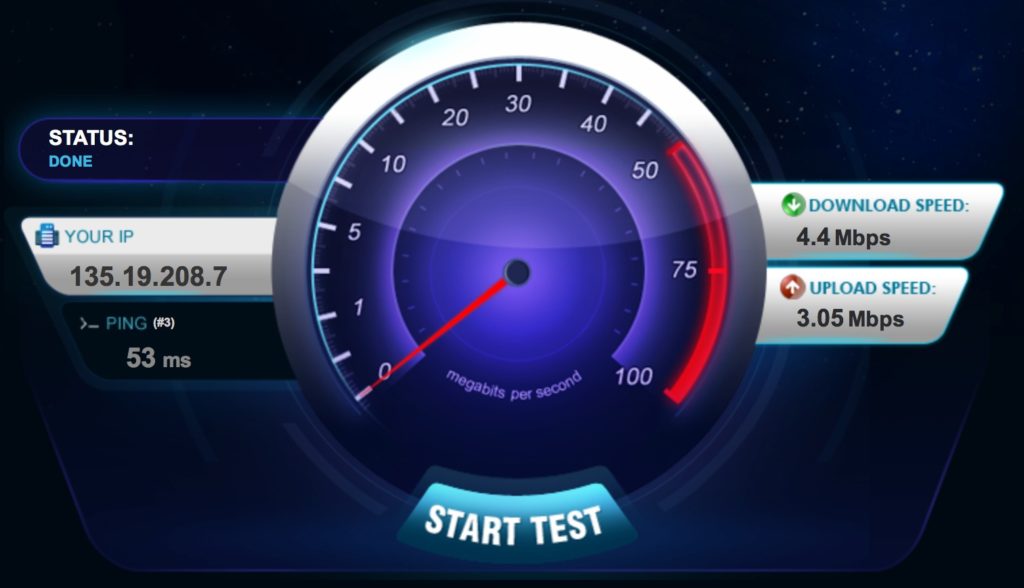
Najlepšie služby na kontrolu rýchlosti internetu pre rok 2025
V skutočnosti sú všetky aplikácie približne rovnaké a líšia sa iba rozhraním a sadou funkcií. Recenzia je založená na spätnej väzbe používateľov.Zohľadnili sme také ukazovatele ako: použiteľnosť, presnosť merania, prítomnosť/neprítomnosť pop-up reklám.
speedtest.net
Jeden z najlepších testerov rýchlosti. Ak chcete pracovať, budete musieť prejsť na stránku a prejsť testom, ktorý zahŕňa odoslanie určitého množstva údajov, a teda ich prijatie. Na základe týchto ukazovateľov je založený konečný výsledok.
Pre presné meranie rýchlosti vývojár odporúča zatvoriť všetky programy a aplikácie, ktoré na svoju činnosť využívajú internetové pripojenie.
Rozhranie je čo najjednoduchšie, avšak sýta čierna farba môže mierne ublížiť oku. Na monitore sa zobrazuje IP adresa používateľa, názov poskytovateľa a adresa (mesto) servera, ktoré je možné v prípade potreby zmeniť.
Potom zostáva stlačiť tlačidlo GO a do 20 sekúnd môžete získať výsledky na hlavných indikátoroch: rýchlosť sťahovania, rýchlosť nahrávania, hodnota ping. Rovnako ako možné problémy pri sťahovaní aplikácií (zobrazené v ľavom dolnom rohu).
Registrácia v službe vám umožní uložiť históriu kontrol Ak chcete skontrolovať rýchlosť mobilných zariadení, musíte si stiahnuť aplikáciu.
Priemerné skóre: 4,4
Adresa webovej stránky: https://www.speedtest.net/
- jasné a jednoduché rozhranie;
- pre jednoduchú kontrolu nemusíte nič sťahovať;
- je možné nainštalovať bezplatné rozšírenia pre prehliadač Google Chrome;
- Pre zariadenia so systémom Windows a Mac je k dispozícii desktopová aplikácia – na kontrolu nie je potrebné spustiť prehliadač.
- reklama, ktorá po stiahnutí môže ovplyvniť presnosť ukazovateľov.
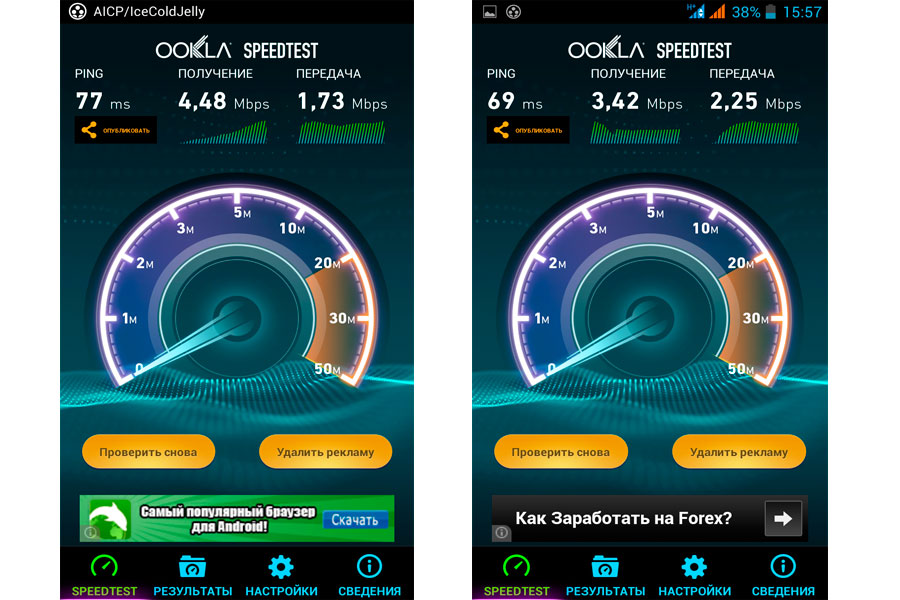
V-SPEED.eu
Ruská verzia aplikácie na meranie rýchlosti internetu na smartfónoch, tabletoch s OS Android.Jednoduchý a intuitívny dizajn rozhrania, možnosť výberu jednotiek rýchlosti. Ako aj:
- schopnosť vybrať server;
- výber parametrov v závislosti od typu pripojenia;
- režim kompatibility so staršími verziami systému Android;
- možnosť zakázať animáciu pre zariadenia s nízkym výkonom.
Aplikácia tiež analyzuje a vyhodnocuje kvalitu signálu smerovača.
Priemerné skóre - 4,8
Webstránka: http://www.v-speed.eu
- Krásny dizajn;
- vysoká presnosť určenia rýchlosti.
obmedzený výber poskytovateľov;
- nie vždy správne identifikuje mobilného operátora;
- reklamy, ktoré je možné deaktivovať hodnotením aplikácie.
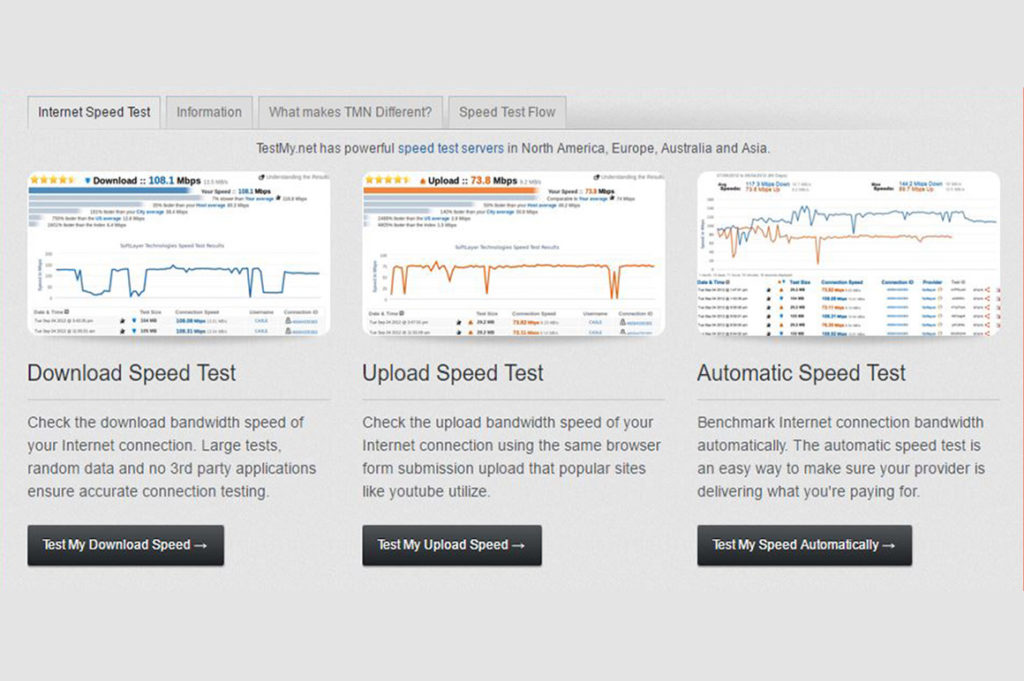
testmy
Anglicky hovoriaca služba. Preklad do ruštiny - cez prehliadač. Pre pohodlie používateľov je možné skontrolovať komplexnú kontrolu aj jednotlivé parametre. V prípade potreby môžete nastaviť frekvenciu kontroly, ktorá sa spustí automaticky v čase určenom používateľom. Možnosť je dostupná po registrácii. Na stránke sú tiež informácie o poskytovateľoch a kvalite pripojenia podľa mesta.
Priemerné skóre: 4,0
Adresa webovej stránky: https://testmy.net
- schopnosť konfigurovať parametre;
- veľa užitočných informácií vrátane informácií o možných príčinách nízkej rýchlosti internetového pripojenia.
- obmedzený výber serverov (hlavne v USA).
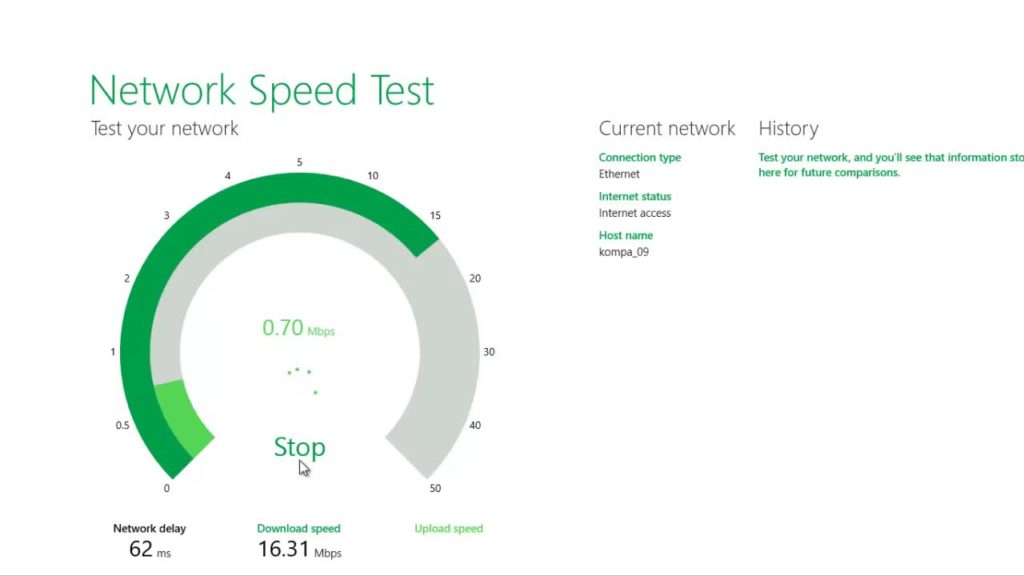
Čistá návštevnosť
Program na sťahovanie do smartfónov a počítačov so systémom Windows, vrátane starších verzií Vista, XP. Analyzuje hlavné dopravné ukazovatele a zobrazuje výsledok vo forme tabuľky alebo grafu. Pripája sa automaticky a zobrazuje rýchlosť pripojenia v reálnom čase. Je tiež možné vidieť zmeny dopravy v určitých časových intervaloch.
Pridané vlastnosti:
- nastavenie farieb (na grafoch, obrázkoch);
- schopnosť analyzovať viacero sietí;
- export-import dát;
- vedenie štatistík;
- upozornenia na udalosti (napríklad ak sa množstvo stiahnutých súborov blíži k limitu).
Program je bezplatný, neovplyvňuje činnosť počítača.
Hodnotenie užívateľov: 4,16
Adresa webovej stránky: https://nettraffic.en.lo4d.com/windows
- Bez reklamy;
- nezaberá veľa miesta na disku a neovplyvňuje výkon zariadenia;
- široká funkčnosť;
- v prípade potreby môžete nastaviť cenu 1 MB (relevantné pre používateľov s platenou návštevnosťou).
- č.
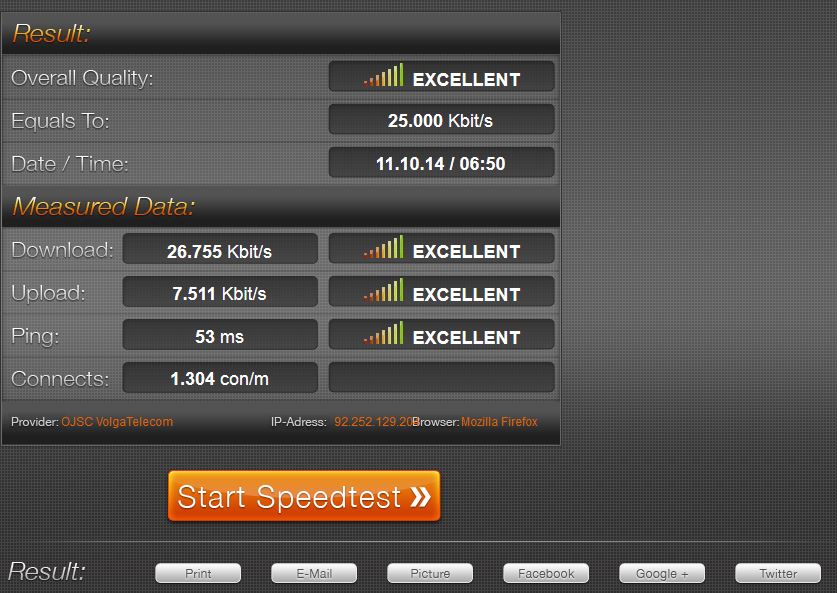
speedmeter.de
Od nemeckých vývojárov. Overenie sa vykonáva v prehliadači používateľa cez HTTP (pomocou HTML 5) a nevyžaduje inštaláciu žiadneho dodatočného softvéru.
Pre väčšiu presnosť údajov vývojár odporúča spustiť kontrolu večer, aby sa eliminoval faktor vplyvu preťaženia siete v dôsledku veľkého počtu používateľov.
Okrem štandardných ukazovateľov prichádzajúcej a odchádzajúcej rýchlosti poskytuje služba aj výsledky pingu a džípu. Rozhranie je stručné, kontrola sa spúšťa tlačidlom GO.
Hodnotenie používateľov: 5,0
Adresa webovej stránky: http://www.speedmeter.de/
- presnosť;
- pokročilé funkcie;
- sú uvedené parametre optimálnej rýchlosti internetu pre rôzne zariadenia v závislosti od typu pripojenia a poradenstvo pri výbere poskytovateľa.
- č.
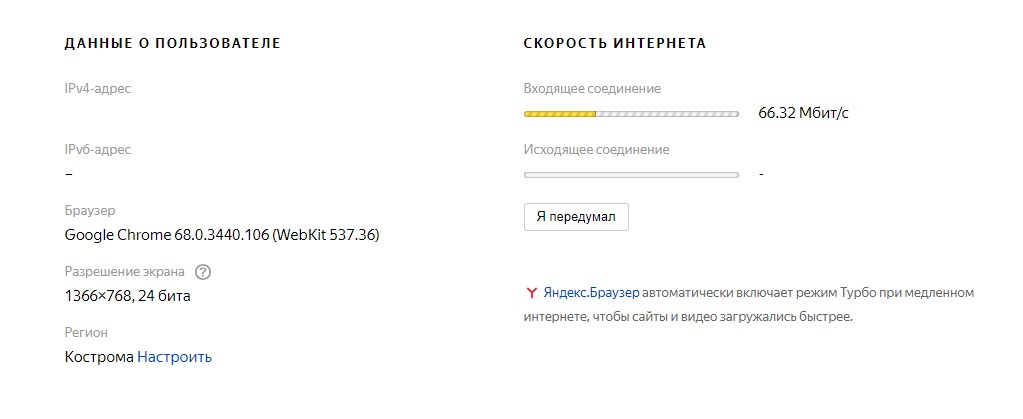
Internetometer Yandex
Služba od spoločnosti Yandex s minimálnou funkčnosťou. Po kontrole dostane používateľ výsledky prichádzajúceho a odchádzajúceho pripojenia, ako aj podrobné technické informácie o prehliadači.
Mnohí používatelia zaznamenávajú nezrovnalosti medzi kontrolnými indikátormi, ktoré sa môžu niekoľkokrát líšiť. Príčinou nemusí byť ani tak nesprávna prevádzka servera, ale zmena rýchlosti internetu zo strany poskytovateľa (preťaženie siete, odľahlosť servera). Alebo aktualizácia softvéru, ktorá sa začala (najmä pre najnovšiu verziu systému Windows).
Dôležité: po overení služba z bezpečnostných dôvodov odporúča neprenášať prijaté údaje tretím stranám ani nevymazávať cookie v prehliadači
Hodnotenie užívateľov: 4.0
Adresa webovej stránky: https://yandex.ru/internet/
- jednoduchosť používania a overovania kľúčových ukazovateľov;
- môžete ľahko skontrolovať rýchlosť internetu na mobilnom zariadení;
- žiadne reklamy;
- je možné zmeniť región.
- ak je rýchlosť nízka, kontrola môže byť oneskorená alebo dokonca prerušená;
- služba nevypíše hodnotu ping.
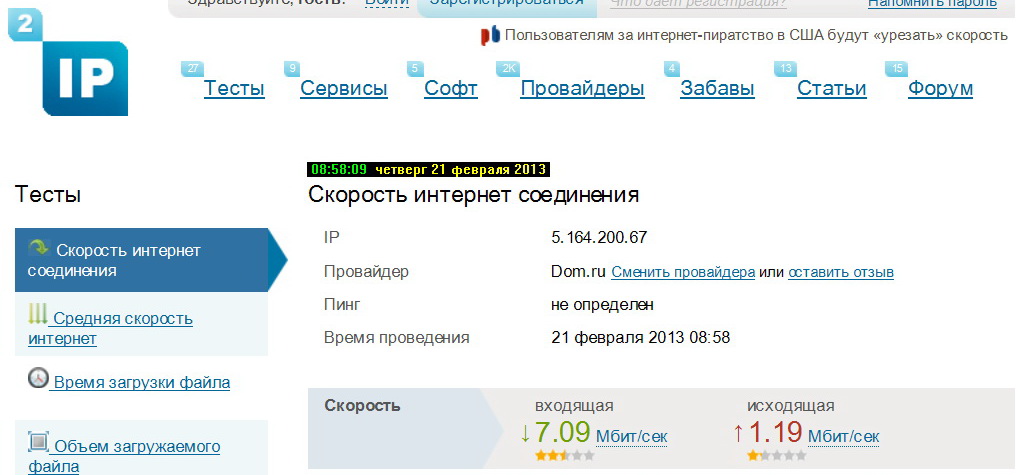
2ip.ru
Od domácich vývojárov. Spustí sa po stlačení tlačidla "Test". Pre získanie spoľahlivých údajov služba odporúča vypnúť programy využívajúce internetové pripojenie a kontrolu niekoľkokrát zopakovať.
Systém určí polohu zariadenia automaticky, ale ak chcete, môžete si vybrať server v inom meste alebo čo najbližšie k lokalite používateľa. Ak to chcete urobiť, môžete si vybrať mesto a kliknúť na žltý kruh na mape.
Ďalšou vlastnosťou služby je poskytovanie údajov (na porovnanie) o priemernej rýchlosti internetu v konkrétnom meste.
Nájdete tu aj recenzie a hodnotenia poskytovateľov internetu.
Pridané vlastnosti:
- kontrola domény lokality;
- kontrola IP stránky alebo vyhľadávanie identifikátora podľa názvu zdroja;
- môžete skontrolovať, ako dlho bude trvať odovzdanie alebo stiahnutie súboru.
Užívateľské hodnotenie - 4,0
Adresa webovej stránky https://2ip.ru/speed/
- všetko je jednoduché a jasné;
- Hodnotenie poctivosti poskytovateľov internetu je užitočné, ak plánujete zmeniť operátora.
- neexistujú žiadne významné.
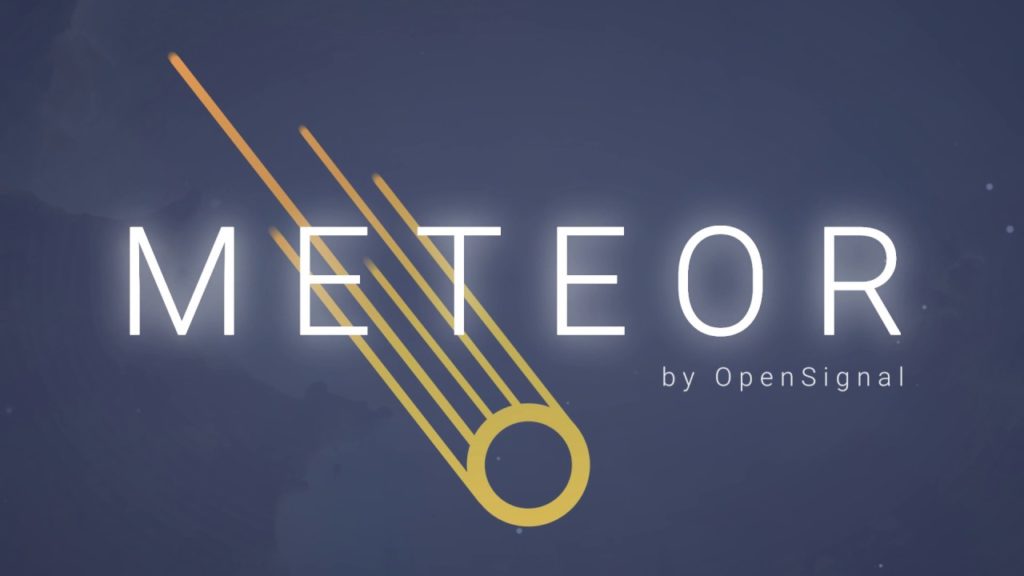
Meteor
Bezplatná aplikácia pre zariadenia s Androidom 4.1 a vyšším. Krásne svetlé rozhranie. Pre neskúsených používateľov je k dispozícii funkcia virtuálneho asistenta. Rady sa zobrazujú v kontextovom okne.
Z doplnkových funkcií: vyhodnotenie výkonu aplikácií na konkrétnom zariadení.
Hodnotenie užívateľov: 4,9
Môžete si stiahnuť na Google play
- svetlé, atraktívne rozhranie;
- žiadne reklamy.
- nefunguje správne pri meraní rýchlosti pripojenia Wi-Fi;
- nie je kompatibilný so zariadeniami iOS;
- používatelia si tiež všímajú nepresné ukazovatele a (niekedy) dlhé časy overovania.
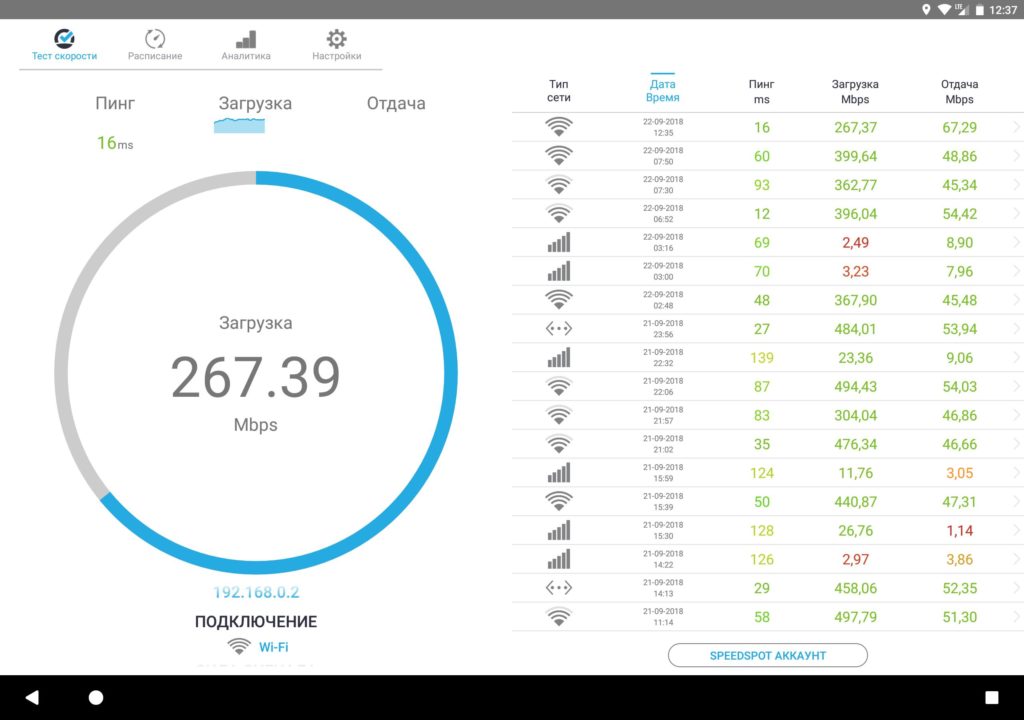
Jednoduchá kontrola rýchlosti
Aplikácia na rýchle a presné meranie rýchlosti internetu. Výsledky testov sa zobrazujú na obrazovke vo forme ikon, pre pohodlie používateľov sú zvýraznené rôznymi farbami. Môžete sledovať a porovnávať metriky vo svojom osobnom príbehu. Jednoduchá kontrola rýchlosti bude analyzovať:
- rýchlosť sťahovania;
- ping;
- Sila WiFi signálu na DSL, ADSL a káblovom pripojení.
Recenzie sú väčšinou pozitívne, ale aplikácia nemusí správne zobrazovať rýchlosť sťahovania cez WiFi.
Hodnotenie užívateľov: 4,9
- výsledky kontroly sa zobrazujú v MB a MB;
- ukazovatele sú pomerne presné (podľa recenzií používateľov sú rovnaké pri testovaní na rôznych zariadeniach).
- nesprávne identifikuje telekomunikačných operátorov;
- nemôžete vybrať server;
- reklama.
Pre presnejšie meranie rýchlosti môžete porovnať výsledky testov viacerých aplikácií. A ak sa ukazovatele veľmi líšia od ukazovateľov uvedených v tarife, kontaktujte poskytovateľa.
nové záznamy
Kategórie
Užitočné
Populárne články
-

Top rebríček najlepších a najlacnejších skútrov do 50 ccm v roku 2025
Zobrazenia: 131654 -

Hodnotenie najlepších zvukovoizolačných materiálov pre byt v roku 2025
Zobrazenia: 127695 -

Hodnotenie lacných analógov drahých liekov na chrípku a prechladnutie na rok 2025
Zobrazenia: 124522 -

Najlepšie pánske tenisky v roku 2025
Zobrazenia: 124039 -

Najlepšie komplexné vitamíny v roku 2025
Videnia: 121943 -

Top rebríček najlepších inteligentných hodiniek 2025 - pomer ceny a kvality
Zobrazenia: 114982 -

Najlepšia farba na sivé vlasy - najvyššie hodnotenie 2025
Zobrazenia: 113399 -

Rebríček najlepších farieb na drevo pre interiérové práce v roku 2025
Zobrazenia: 110321 -

Hodnotenie najlepších rotujúcich kotúčov v roku 2025
Zobrazenia: 105332 -

Rebríček najlepších sexuálnych bábik pre mužov za rok 2025
Zobrazenia: 104370 -

Rebríček najlepších akčných kamier z Číny v roku 2025
Zobrazenia: 102220 -

Najúčinnejšie prípravky vápnika pre dospelých a deti v roku 2025
Zobrazenia: 102014









